時間:2017-07-04 來源:互聯網 瀏覽量:
今天給大家帶來如何更改電腦賬戶名稱,更改電腦賬戶名稱的方法,讓您輕鬆解決問題。
前幾天 看了一些網絡防攻的視頻 意識到電腦賬戶名稱對於破解電腦密碼有一定的作用 尤其是在線破解的 此外我們可以把電腦賬戶名稱更改為自己的名稱 方便了一些辦公室的人 那麼今天我就和大家分享怎樣更改電腦賬戶名稱的經驗 希望能幫到大家具體方法如下:
1我們按住鍵盤win+r 在彈出對話框裏輸入gpedit.msc 如圖
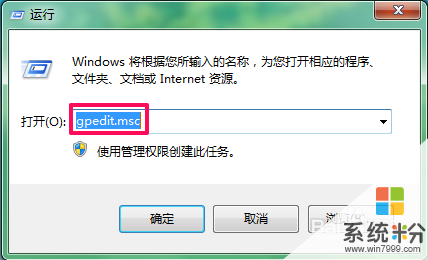 2
2點擊運行裏麵的確定 彈出一個框 如圖
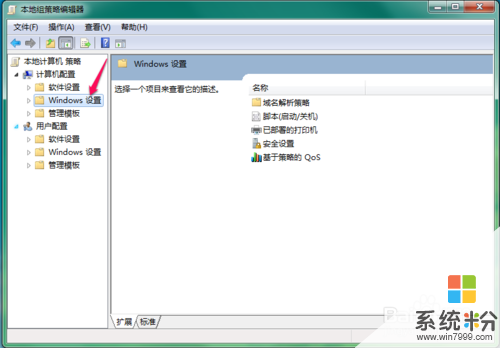 3
3我們點擊windows設置 選擇安全設置 如圖
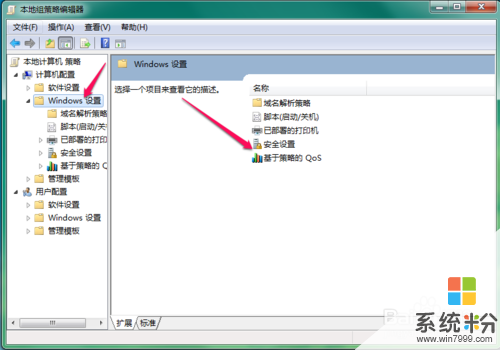 4
4我們選擇裏麵的本地策略 如圖
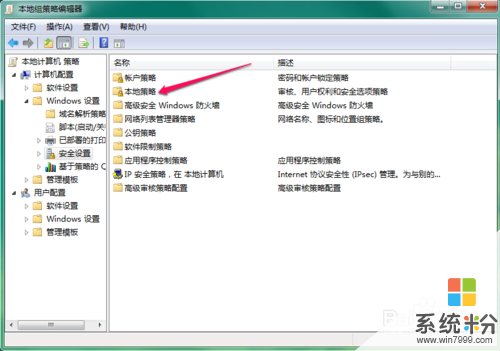 5
5接著我們點擊本地策略裏的安全選項 如圖
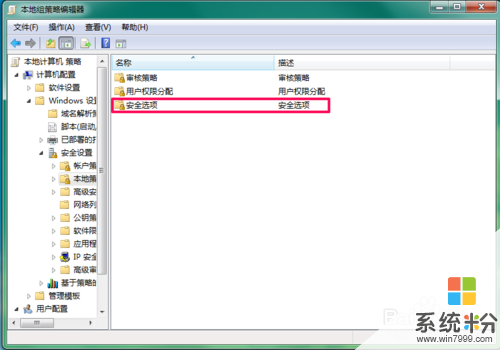 6
6然後我們把鼠標往下拉 會看到賬戶:重命名係統管理員賬戶 如圖
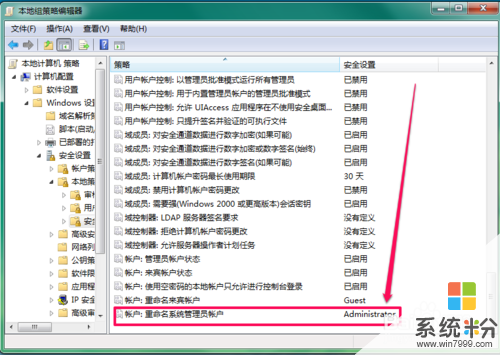 7
7我們點擊進入 會看到 係統默認的賬戶名 如圖
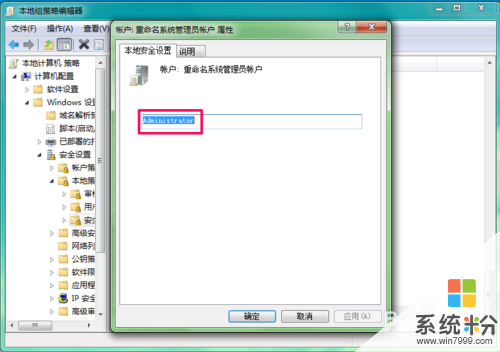 8
8我們選中輸入自己想設置的賬戶名稱即可 如圖
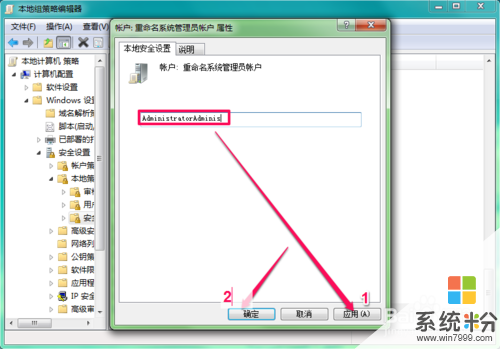
以上就是如何更改電腦賬戶名稱,更改電腦賬戶名稱的方法教程,希望本文中能幫您解決問題。